So komprimieren Sie SWF-Dateien unter Windows und Mac
Die SWF-Datei ist ein Adobe Flash-Dateiformat, das beim Erstellen von Anwendungen häufig verwendet wird. Der Nachteil ist, dass SWF-Dateien normalerweise viel Speicherplatz auf Ihrem Computer belegen. Wenn Sie ein riesiges Projekt bearbeiten, werden Sie gewarnt, dass Ihr Laufwerk C voll ist. Keine Sorge. Sie können die SWF-Dateien komprimieren, um Speicherplatz zu sparen und mit Ihrer Aufgabe fortzufahren. Aber wie komprimiere ich SWF-Dateien? Dieser Artikel zeigt Ihnen 2 effiziente Möglichkeiten, dies zu realisieren.

SWF komprimieren
Teil 1: So komprimieren Sie SWF-Dateien kostenlos online
Sie können SWF-Dateien mit einigen professionellen webbasierten Tools problemlos komprimieren. AnyMP4 Online Video Compressor ist einer der besten Online-SWF-Kompressoren für Sie. Selbst ein Anfänger kann die gut organisierte Oberfläche gut nutzen und die einfachen Verarbeitungsschritte befolgen. Außerdem ist es kostenlos zu benutzen.
Hauptmerkmale
- 1. Es unterstützt das Komprimieren von SWF-Dateien ohne Größenbeschränkung.
- 2. Passen Sie die Auflösung und Bitrate frei an.
- 3. Sofort produzieren komprimierte SWF für Sie zum Download
- 4. Speichern Sie die komprimierten SWF-Dateien in verschiedenen Formaten.
- 5. Greifen Sie auf den SWF-Kompressor zu, ohne ihn herunterzuladen oder zu kaufen.
Hier sind die Schritte zum Komprimieren von SWF-Dateien online
Schritt 1. Gehen Sie zu https://www.anymp4.com/online-video-compressor/ in Ihrem Browser. Klicken Sie auf die Schaltfläche Launch Free Compressor und dann können Sie SWF-Dateien hinzufügen, die Sie über das Browserfenster komprimieren möchten.

Schritt 2. Auf der Benutzeroberfläche sehen Sie die Details der SWF-Datei wie Größe, Länge, Auflösung und Bitrate. Sie können die Größe anpassen, indem Sie das Komprimierungsverhältnis ändern. Ziehen Sie einfach den Punkt rechts neben dem Größenfeld.

Schritt 3. Anschließend können Sie das Exportdateiformat, die Auflösung und die Bitrate in der Benutzeroberfläche auswählen. Klicken Sie abschließend einfach auf die Schaltfläche Komprimieren. Eine Bestätigungsbenachrichtigung wird angezeigt, wenn die Komprimierung abgeschlossen ist und Sie die komprimierte SWF-Datei in dem von Ihnen festgelegten Ordner finden.

Es ist eine einfache Möglichkeit für Sie, SWF-Dateien online zu komprimieren. Dieses Tool bietet Ihnen jedoch keine professionelleren Funktionen zum Bearbeiten von SWF-Dateien.
Teil 2: So komprimieren Sie SWF-Dateien mit Bearbeitungsfunktionen
Um Ihre SWF-Dateien zu komprimieren und zu bearbeiten, benötigen Sie eine leistungsstarke Software. AnyMP4 Video Converter Ultimate ist eine ideale Wahl für Sie. Mit den verschiedenen Bearbeitungs- und Komprimierungsfunktionen können Sie Ihre SWF-Dateien zuschneiden, drehen, zuschneiden und Wasserzeichen und Untertitel hinzufügen.
Hauptmerkmale
- 1. Komprimieren und speichern Sie SWF-Dateien ohne Qualitätsverlust.
- 2. Mehrere Bearbeitungsfunktionen, einschließlich Ausschneiden, Zusammenführen, Zuschneiden, Hinzufügen von Spezialeffekten usw.
- 3. Verbessern Sie die Videoqualität nach der SWF-Komprimierung.
- 4. Konvertieren Sie SWF-Dateien in andere Formate wie MOV, AVI, MKV, WMV usw.
Schritt 1. Laden Sie AnyMP4 Video Converter Ultimate herunter und starten Sie es. Vor der Bearbeitung können Sie den Ordner auswählen, in dem die exportierte SWF-Datei gespeichert werden soll. Klicken Sie auf das Menüsymbol oben in der Benutzeroberfläche und dann auf die Schaltfläche Einstellungen. Sie können den Ausgabeordner auf der Konvertierungsoberfläche festlegen.
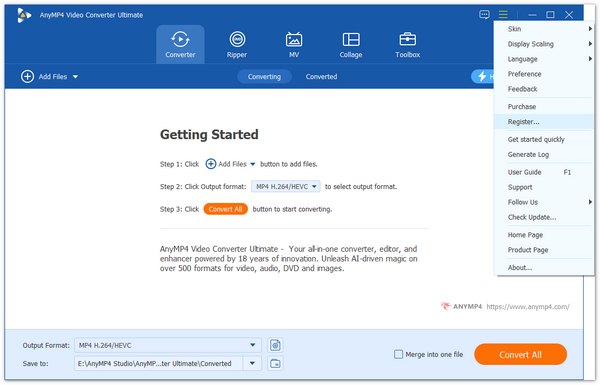
Schritt 2. Anschließend können Sie die SWF-Datei hinzufügen, die Sie bearbeiten und komprimieren möchten. Klicken Sie auf der Hauptoberfläche auf die Schaltfläche Konvertieren und dann auf die Schaltfläche Dateien hinzufügen. Sie können die SWF-Datei im Browserfenster auswählen.

Schritt 3. Um Ihre SWF-Datei zu schneiden, müssen Sie auf das Scherensymbol klicken. Anschließend können Sie Ihre SWF-Datei beschneiden, indem Sie Start- und Endpunkte festlegen oder den Clipper direkt auf die Timeline ziehen. Klicken Sie nach der gesamten Bearbeitung auf die Schaltfläche Speichern. Dann können Sie auf das Sternsymbol klicken, um die Bearbeitungsoberfläche aufzurufen. Sie können auch Wasserzeichen, Filter und Untertitel drehen und hinzufügen.

Schritt 4. Vor dem Komprimieren müssen Sie die SWF-Datei exportieren. Wenn Sie auf die Schaltfläche Alle konvertieren klicken, wird die Datei in dem von Ihnen festgelegten Ordner gespeichert. Klicken Sie dann auf die Schaltfläche Toolbox und dann auf den darin enthaltenen Videokompressor. Nach dem Hinzufügen der SWF-Datei können Sie die Parameter wie Größe, Format und Auflösung anpassen.

Schritt 5. Vor der Komprimierung können Sie auf die Schaltfläche Vorschau klicken, um eine Vorschau Ihres SWF-Videos anzuzeigen. Klicken Sie dann auf die Schaltfläche Komprimieren, um es zu exportieren.
Teil 3: FAQs zum Komprimieren von SWF-Dateien
1. Welche Programme können SWF-Dateien auf dem Computer öffnen?
Adobe Flash Player unterstützt SWF seit 2021 nicht mehr. Sie benötigen also ein professionelles Tool wie VLC, SWF File Player und Lightspark, um SWF-Dateien zu öffnen.
2. Sind SWF-Dateien zum Öffnen sicher?
Manchmal können SWF-Dateien Viren oder schädliche Codes enthalten. Zu Ihrer Sicherheit sollten Sie sicherstellen, dass die Antivirensoftware funktioniert, wenn Sie SWF-Dateien öffnen.
3. Wie kann ich SWF-Dateien in MP4 konvertieren?
Die 2 oben genannten Tools können SWF-Dateien in verschiedene Formate einschließlich MP4 konvertieren. Sie können das MP4 als Ausgabeformat in der Benutzeroberfläche vor der SWF-Komprimierung auswählen.